故障风格文字效果是指把ppt中的文字与形状进行布尔运算后,文字被拆分为许多个小图片,然后将各个小图片错位排列,使文字呈现一种像电脑发生故障后显示的文字效果。更多下载请点击ppt家园。
ppt模板文章推荐:
PPT文字上标和下标怎么设置偏移量
ppt怎么制作文字渐变长阴影效果
PPT如何让文字浮现在图片的上方
在ppt中插入文本框,输入需要制作故障风格的文字。
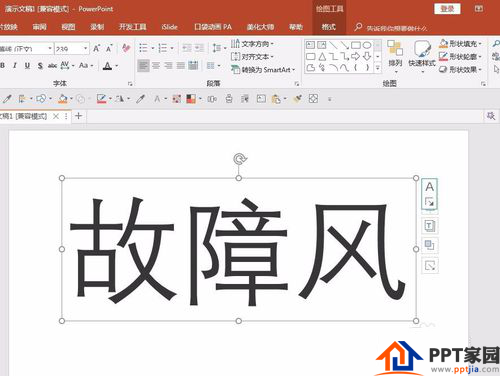
将文字再复制2份,为每一份文字设置不同的颜色。
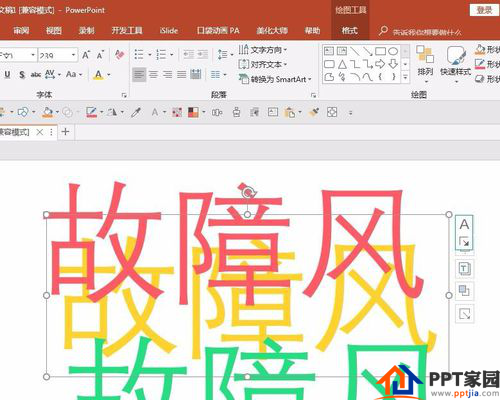
选中三个文本框,设置水平和居中对齐。
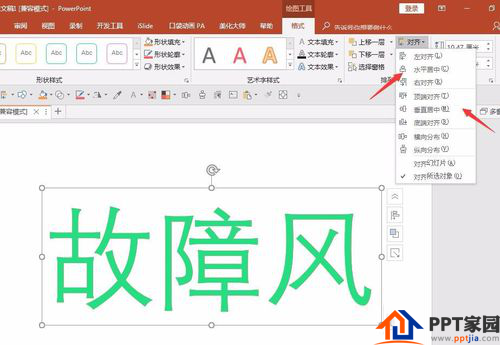
使用键盘上的方向键,把其中的两个图层分别沿左方向和右方向平移,使三层文字错位显示。
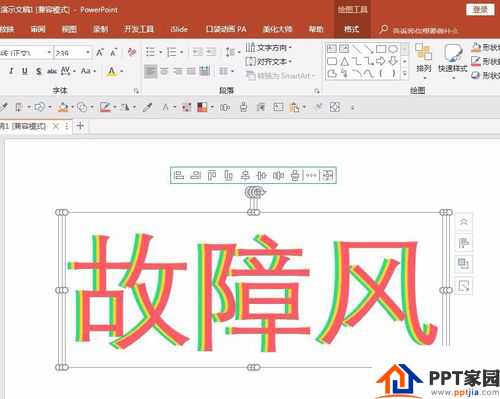
选中三层文字,剪切,再粘贴为图片。看上去没什么变化,实质上文字已经变成了图片,然后才能在下一步和图形进行布尔运算。
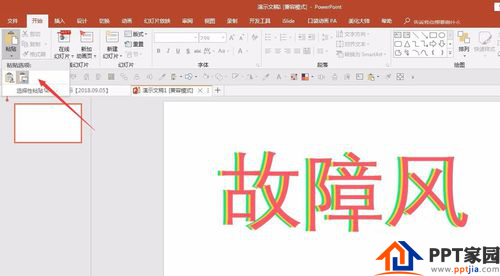
把图片进行适当裁剪,剪掉空白部分,保留文字部分。
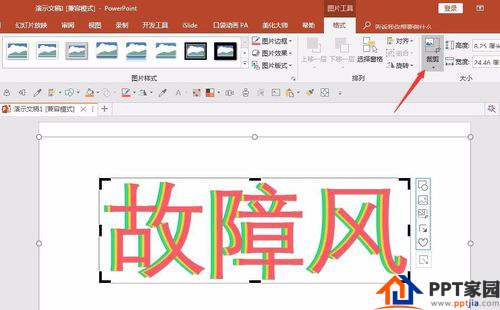
插入多个长方形,长度长于图片,宽度随意,设置无轮廓。
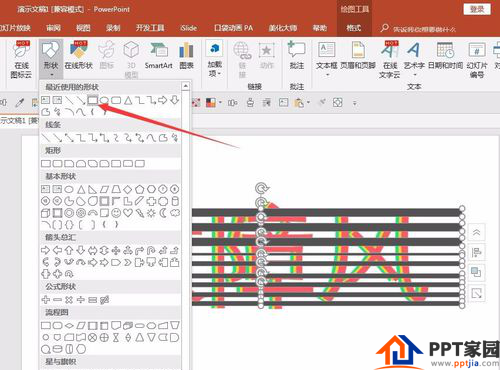
先选中图片,再全选长方形,执行“绘图工具”下“合并形状”中的“拆分”。
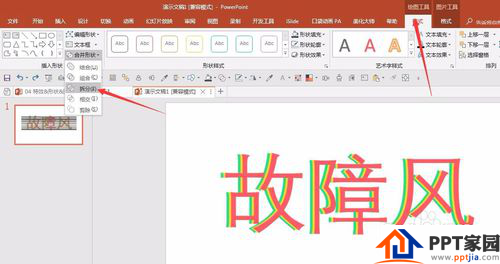
可以看到,图片被各个长方形拆分成了多个小图片。

删除两侧空白的图形。

选中任意小图片,使用方向键进行向左或向右平移,使相邻的小图片之间错位,就得到了最终的故障风格效果,最后全选小图片进行组合,就完成了制作。

文章为用户上传,仅供非商业浏览。发布者:Lomu,转转请注明出处: https://www.daogebangong.com/fr/articles/detail/How%20to%20make%20fault%20style%20text%20effect%20in%20PPT.html

 支付宝扫一扫
支付宝扫一扫 
评论列表(196条)
测试